win7怎么设置屏保时间
1、点击鼠标右键,在弹出的选择栏里点击【个性化】
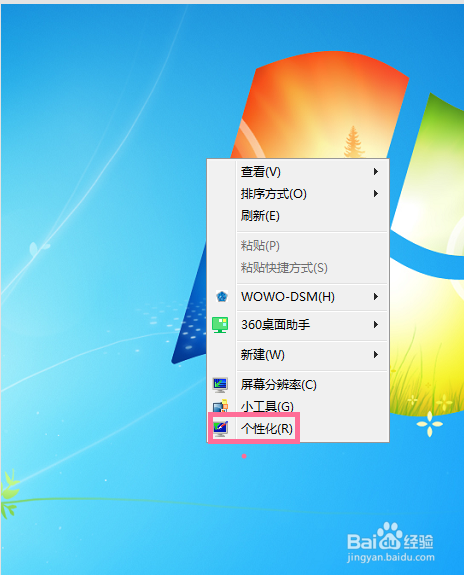
2、在弹出的个性化设置页面里,点击下方【屏幕保护程序】

3、在弹出的屏幕保护程序设置页面里,首先我们先点击屏保程序,屏幕保护程序里有四种WIN7自带的小程序,这四种小程序不能进行设置,我们也可以用文字和图片作为屏幕保护程序。
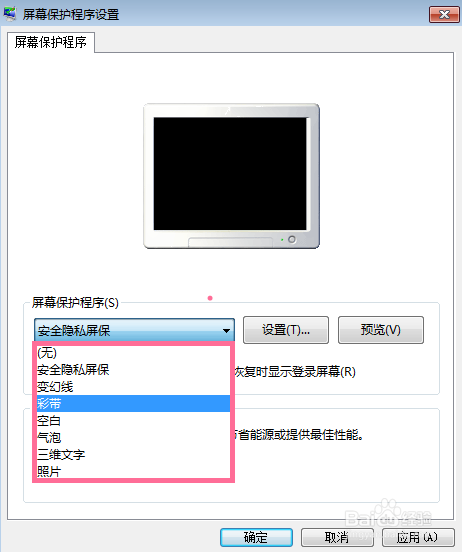
4、当我们选用文字作为屏保时,我们可以点击旁边的设置进行内容、字体、旋转方式等简单的设置。
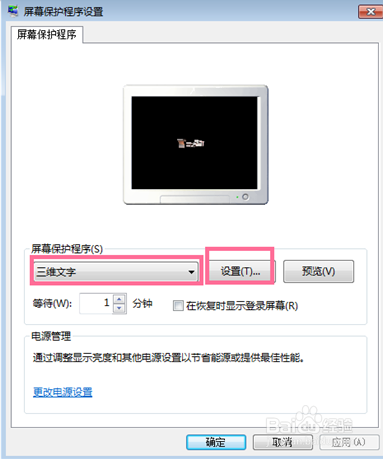

5、当我们选择图片作为屏保时我们可以选择自己喜欢的图片作为屏保,这里我们先选择图片作为屏保。然后点击旁边的设置
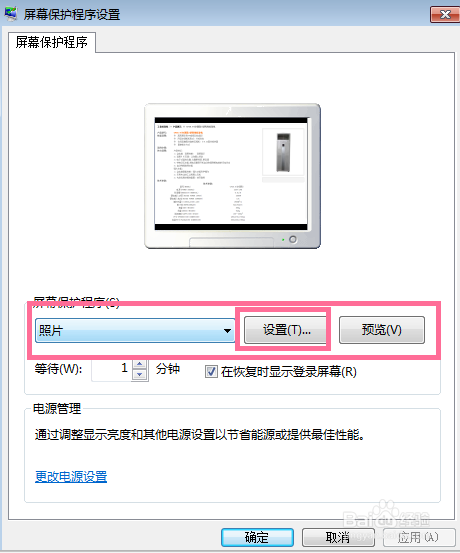
6、在弹出的照片屏幕保护程序设置页面里,我们点击【浏览】

7、在弹出的浏览文件夹里,选择自己准备好的图片然后点击下方【确定】即可
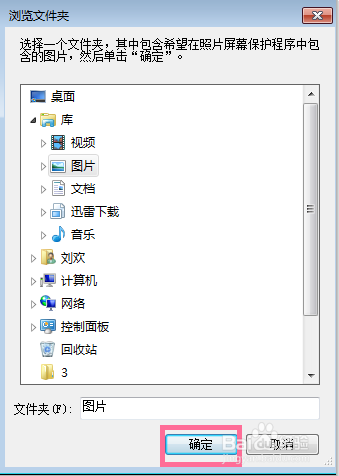
8、以上步骤完成后我们的屏保程序就设定好了下面直接更改等待旁的时间,设定好时间后点击下方【确定】就可以了。只要电脑在你设定的时间段内没有操作就会自动进行屏保。如果你有隐私,不想让电脑唤醒时直接进入电脑,我们可以设置一个开机密码,再勾选【在恢复时显示登录屏幕】即可。

1、如果你想关闭屏保,只要在屏幕保护设置页面里,点击屏幕保护程序,将屏幕保护程序设置成【无】即可关闭屏幕保护。
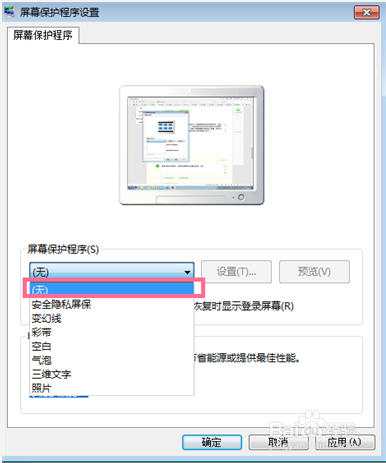
声明:本网站引用、摘录或转载内容仅供网站访问者交流或参考,不代表本站立场,如存在版权或非法内容,请联系站长删除,联系邮箱:site.kefu@qq.com。
阅读量:96
阅读量:76
阅读量:38
阅读量:183
阅读量:53